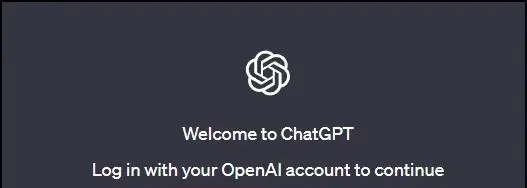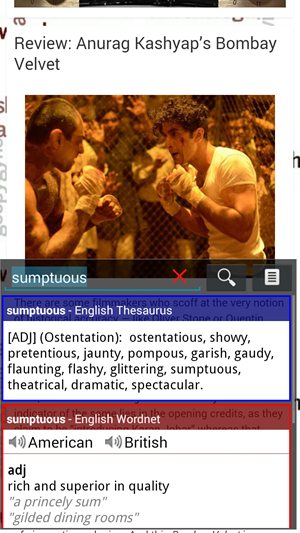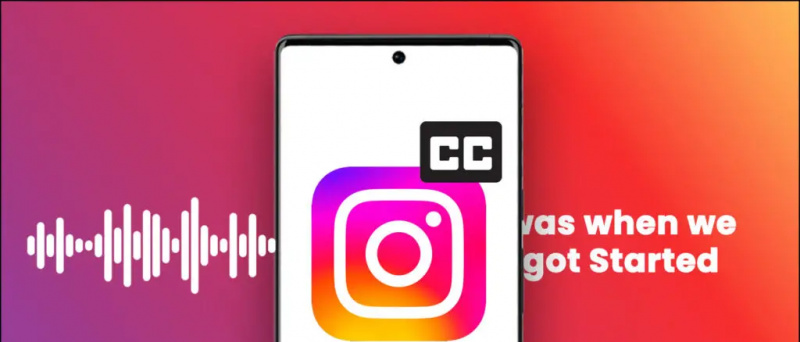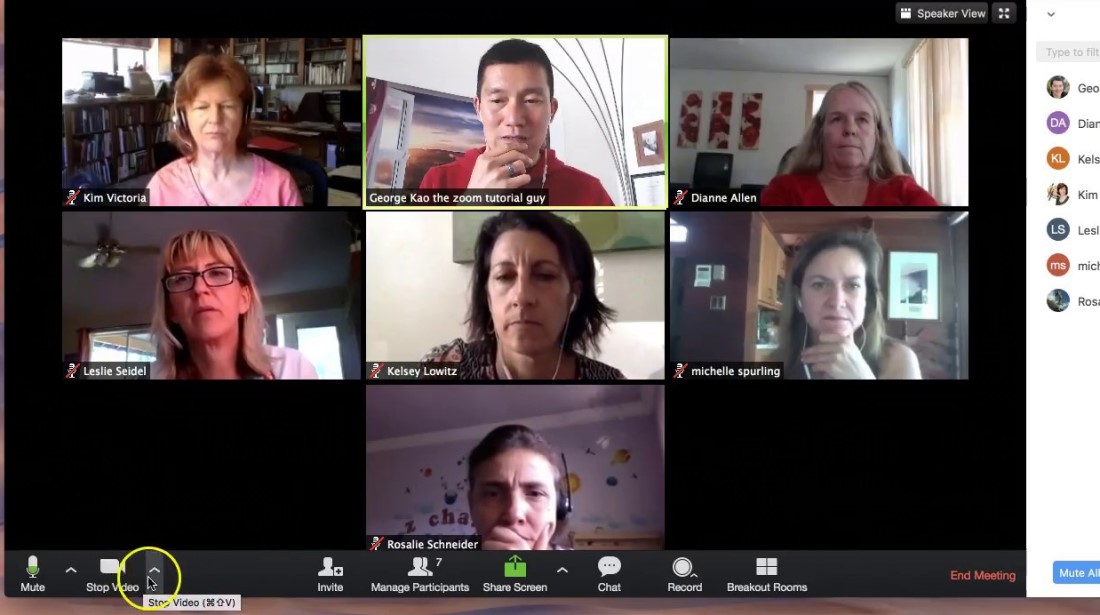OTA nebo bezdrátovou technologií se v zásadě používá k distribuci aktualizací softwaru, nastavení konfigurace atd. přímo do přenosných zařízení, jako jsou smartphony a tablety. Jak název napovídá, aktualizace firmwaru a dalších aktualizací získáte přímo z bezdrátové sítě, nikoli přes USB a další způsoby připojení.
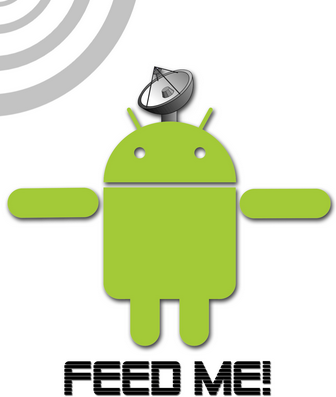
Většina z nás má nějaké zkušenosti s aktualizacemi OTA. Příkladem OTA je konfigurační zpráva odeslaná prostřednictvím SMS poskytovatelem služeb při vložení nové SIM karty. aktualizaci, kterou většina z nás zažila.
Pro příjem aktualizací OTA by vaše zařízení mělo být schopno tuto funkci podporovat. Chcete-li vědět, zda má vaše zařízení upgradovatelný systém Android O.S. budete muset zkontrolovat, zda máte upgradovatelnou verzi systému Android, a to kontrolou webových stránek výrobce nebo pomocí Google. To není snadné určit, nicméně pokud hledanou aktualizaci zpřístupní výrobce, můžete tyto informace snadno vyhledat na webu a pokračovat.
Někteří výrobci, jako je Micromax a mnoho dalších, vám aktualizaci OTA neposílají, ale uvolňují aktualizace OTA, aby se aktualizovaly ručně stažením souboru update.zip na SD kartu. Pokud však s nástroji flash a technologií pro Android začínáte, doporučujeme navštívit oficiální servisní střediska a požádat je o aktualizaci vašeho zařízení.
Upozornění : Je-li vaše zařízení rootováno, aktualizace OTA se nedostane a ve většině případů se neinstaluje. Mohlo by to dokonce zdědit vaše zařízení Android a učinit ho zbytečným. Můžete však snadno odemknout zařízení (vrátit se zpět do verze pro Android) a nainstalovat aktualizaci.
Jak zkontrolovat aktualizace OTA
Dostupnost aktualizace v zařízení můžete zkontrolovat následujícím způsobem:
1) Přejděte do nabídky nastavení v telefonu Android

2) V nabídce vyberte možnost „O telefonu“

3) V předchozím menu klikněte na Aktualizace systému, řekne vám, kdy jste naposledy zkontrolovali aktualizaci, a můžete znovu kliknout na možnost Zkontrolovat nyní.
Kdy dostanu aktualizaci OTA?
Jakmile se váš výrobce rozhodne odeslat aktualizace, jsou aktualizace odesílány v dávkách a přenášeny přepravci. Kdy se zobrazí vaše aktualizace je obtížné určit, protože není určeno ve vaší poloze. Dříve nebo později svou aktualizaci určitě získáte. Dokonce i pokus o ruční nahrání aktualizace OTA nebude fungovat, pokud váš telefon není vybrán pro aktualizaci.
Pokud používáte zařízení Google Nexus 4 a dosud jste aktualizaci nedostali, můžete ji vyzkoušet. Tato metoda může trvat několik pokusů, než bude fungovat, a bude fungovat, pouze pokud bude vaše aktualizace k dispozici na nejbližším serveru Google.
Postupujte podle následujících kroků:
1) V zařízení Nexus 4 přejděte do nabídky Nastavení
2) Přejděte do aplikací a přejeďte doprava do seznamu „Všechny aplikace“
3) Vyberte aplikaci „Google Services Frameworks“
4) Nyní klepněte na možnost „Vymazat data“ a poté klepněte na možnost „Vynutit zastavení“
5) Nyní zkontrolujte aktualizaci OTA (pomocí kroků uvedených výše na této stránce) a získáte náhodné datum „Poslední kontrola“. Zkontrolujte aktualizace a váš telefon to může zjistit!
Komentáře na Facebooku „Co je OTA a jak zkontrolovat a nainstalovat aktualizace OTA“,